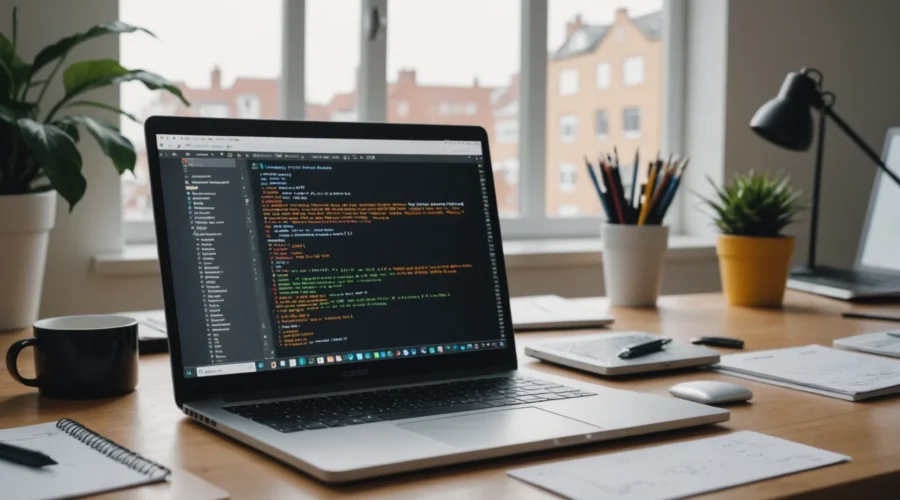L’apparence des boutons sur une page web joue un rôle majeur dans l’interaction utilisateur. Ils sont essentiels pour naviguer sur un site ou interagir avec ses fonctionnalités. Un bouton semble simple à première vue, mais lorsqu’il est bien conçu, il a un impact considérable sur l’expérience utilisateur. Pour personnaliser un bouton, HTML et CSS offrent une flexibilité incroyable. Avec ces outils, il est possible de transformer un simple bouton en un élément dynamique et interactif qui capte l’attention de l’utilisateur.
La personnalisation des boutons avec CSS : les bases
La structure HTML d’un bouton
Avant de parler de personnalisation, il est primordial de bien comprendre la structure d’un bouton en HTML. En effet, il existe plusieurs manières de créer un bouton, et choisir la méthode appropriée dépend souvent de l’usage prévu. Un bouton standard est créé avec la balise <button>, qui est idéale pour les formulaires ou actions d’utilisateur. Cependant, il est également possible d’utiliser un élément <a> avec un rôle de bouton, ce qui est utile dans les cas de navigation. Cela permet de lier un bouton à une page tout en conservant l’aspect d’un élément interactif.
Un exemple simple de bouton en HTML :
<button class= »mon-bouton »>Cliquez ici</button>
Ce code crée un bouton avec une classe CSS mon-bouton, à laquelle on applique les propriétés CSS souhaitées pour modifier son apparence.
Les propriétés CSS essentielles pour un bouton de base
Une fois la structure HTML établie, on passe à la personnalisation CSS. Il existe plusieurs propriétés de base que l’on applique généralement à un bouton pour obtenir un rendu simple mais élégant. La couleur de fond est modifiée avec la propriété background-color, et la taille du texte est ajustée à l’aide de font-size. Le border-radius permet d’arrondir les coins pour un aspect plus moderne et moins anguleux. Ces petites touches améliorent l’apparence du bouton et le rendent plus attrayant.
Exemple de code CSS pour styliser le bouton :
.mon-bouton {
background-color: #4CAF50;
color: white;
padding: 10px 20px;
border-radius: 5px;
font-size: 16px;
}
Ce code CSS crée un bouton avec une couleur de fond verte, du texte blanc, des bords arrondis et une taille de police définie. Ce bouton est simple, mais efficace, car il répond à la plupart des besoins de base en matière de personnalisation d’interface utilisateur.
Les animations CSS pour des boutons dynamiques
La transition CSS pour des effets au survol
Les animations CSS permettent d’ajouter des effets visuels qui rendent l’interaction avec un bouton plus intéressante et fluide. Un des effets les plus simples mais efficaces est la transition CSS qui permet de créer des animations douces lors du survol du bouton. Cela va d’un changement de couleur de fond à une transformation plus complexe comme une mise à l’échelle.
La propriété transition définit la durée et le type de changement (une modification de la couleur de fond) pendant que l’utilisateur passe la souris sur le bouton. Un exemple de code CSS qui modifie la couleur de fond du bouton lorsqu’il est survolé :
.mon-bouton {
background-color: #4CAF50;
transition: background-color 0.3s ease;
}
.mon-bouton:hover {
background-color: #45a049;
}
Dans cet exemple, la couleur du bouton passe progressivement d’un vert clair à un vert plus foncé lorsque l’utilisateur le survole, offrant ainsi une réaction fluide et naturelle. Cette transition rend le bouton plus vivant et améliore l’interaction.
L’ajout d’une ombre portée pour un effet 3D
Un autre effet simple mais percutant est l’ajout d’une ombre portée qui s’intensifie au survol du bouton. Cela donne l’illusion que le bouton « flotte » au-dessus de la page, ce qui crée un effet de profondeur. Ce type d’effet est souvent utilisé pour améliorer la perception du relief des éléments interactifs.
Un exemple de code CSS pour ajouter une ombre au bouton au survol :
.mon-bouton {
background-color: #4CAF50;
box-shadow: 2px 2px 5px rgba(0, 0, 0, 0.2);
transition: box-shadow 0.3s ease;
}
.mon-bouton:hover {
box-shadow: 4px 4px 10px rgba(0, 0, 0, 0.3);
}
Au survol, l’ombre du bouton devient plus grande et plus marquée, créant un effet 3D subtil qui attire l’attention de l’utilisateur. Ce type d’animation est particulièrement populaire dans les designs modernes où les effets de relief sont utilisés pour renforcer l’interaction et donner un aspect plus réaliste aux boutons.
Les effets avancés : Le Neumorphism et les animations complexes
Le Neumorphism : un style moderne pour les boutons
Le Neumorphism est une tendance récente dans le design web qui combine des effets de relief subtils avec une utilisation ingénieuse des ombres. Ce style est basé sur l’idée de rendre les éléments d’interface à la fois fonctionnels et esthétiques, avec un aspect doux et surélevé, souvent décrit comme une évolution du skeuomorphisme. Appliquer le Neumorphism à un bouton crée un effet élégant et moderne, tout en améliorant l’ergonomie de l’interface.
Un exemple de code pour appliquer un effet Neumorphism sur un bouton :
.mon-bouton {
background-color: #e0e5ec;
border: none;
border-radius: 10px;
box-shadow: 8px 8px 15px rgba(0, 0, 0, 0.1), -8px -8px 15px rgba(255, 255, 255, 0.7);
padding: 12px 24px;
font-size: 16px;
}
Ce code crée un bouton qui semble enfoncé dans la page grâce aux ombres placées des deux côtés du bouton, simulant un effet de relief réaliste. Ce design est particulièrement adapté aux interfaces modernes où les éléments doivent sembler à la fois fonctionnels et esthétiques, tout en étant intuitifs à utiliser.
Imaginez un utilisateur qui survole un bouton sans animation, puis un autre bouton, identique en apparence, mais avec une animation fluide qui se déclenche au survol. Ce dernier attire immédiatement l’attention, lui donnant une sensation de réactivité et de modernité. C’est comme la différence entre une porte qui se ferme avec un bruit sec et une porte qui se ferme en douceur, avec une légère poussée. La première semble fonctionnelle, mais la seconde invite à un retour constant, engageant l’utilisateur dans un environnement plus agréable et intuitif.
Les animations complexes pour des boutons interactifs
Pour aller encore plus loin dans la personnalisation, les animations complexes sont utilisées pour rendre les boutons encore plus interactifs. L’animation via la propriété @keyframes permet de créer des effets dynamiques de mise à l’échelle, de changement de couleur ou de rotation lorsque l’utilisateur interagit avec un bouton. Ces animations sont déclenchées au clic, au survol ou à toute autre interaction.
Prenons un exemple où le bouton change de taille lorsqu’il est cliqué, créant ainsi un effet visuel réactif qui améliore l’interaction avec l’utilisateur :
@keyframes agrandir {
0% {
transform: scale(1);
}
50% {
transform: scale(1.1);
}
100% {
transform: scale(1);
}
}
.mon-bouton {
background-color: #4CAF50;
color: white;
padding: 10px 20px;
border-radius: 5px;
font-size: 16px;
animation: agrandir 0.3s ease;
}
Outils et générateurs pour une personnalisation rapide
Les générateurs de boutons CSS : simplicité et efficacité
Pour ceux qui souhaitent personnaliser des boutons sans écrire une seule ligne de code, des générateurs de boutons CSS sont une solution parfaite. Ces outils permettent de créer des boutons stylisés rapidement en sélectionnant simplement des options visuelles, comme la couleur, la taille, l’ombre et l’animation. Cela simplifie énormément la tâche des développeurs débutants ou de ceux qui veulent gagner du temps.
Des plateformes comme CSS3 Button Generator ou Button Generator sont idéales pour les utilisateurs souhaitant créer des boutons animés sans se soucier des détails techniques. Elles proposent des prévisualisations instantanées, ce qui permet de voir l’effet du bouton en temps réel avant d’intégrer le code généré sur votre site.
Utilisation de frameworks CSS pour une personnalisation avancée
Pour des projets plus ambitieux ou pour ceux qui souhaitent une personnalisation avancée, l’utilisation de frameworks CSS comme Bootstrap ou Tailwind CSS est une excellente option. Ces frameworks offrent une large collection de boutons pré-stylisés, faciles à intégrer et à personnaliser. Grâce à des classes prédéfinies, ces frameworks permettent de gagner un temps précieux tout en assurant une compatibilité cross-browser.
Dans Bootstrap, un bouton vert avec une animation de survol est créé de cette manière :
<button class= »btn btn-success »>Cliquez ici</button>
Il suffit de modifier les classes pour ajuster la couleur, la taille et l’effet au survol. Ce type d’approche est particulièrement utile lorsqu’on travaille sur des projets de grande envergure et qu’on veut garantir une consistance visuelle dans tous les composants.
Récapitulatif des techniques
| Technique | Description | Avantages |
|---|---|---|
| Transition CSS | Animation au survol (ex : changement de couleur) | Effet fluide, améliore l’interactivité |
| Ombre portée | Effet 3D au survol, ombre qui s’intensifie | Crée de la profondeur visuelle |
| Neumorphism | Effet de relief avec ombres subtiles | Design moderne et épuré |
| Animation @keyframes | Effets dynamiques comme le changement de taille | Réactions visuelles attrayantes |
La personnalisation des boutons avec CSS ne se limite pas à une simple question d’esthétique. En ajoutant des animations CSS ou des effets comme le Neumorphism, il est possible de rehausser l’expérience utilisateur tout en apportant une dimension interactive. La personnalisation des boutons joue un rôle essentiel dans la création d’interfaces modernes et dynamiques, attirant ainsi l’attention de l’utilisateur et améliorant sa navigation. En utilisant des outils comme les générateurs CSS ou les frameworks, chacun crée des boutons stylisés et fonctionnels en quelques étapes. Ces techniques permettent de transformer des éléments d’interface apparemment simples en composants interactifs qui contribuent à une meilleure expérience utilisateur tout en respectant les tendances actuelles du design web.